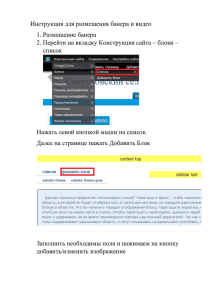Самостоятельная внеаудиторная работа №2 «Дидактический
реклама
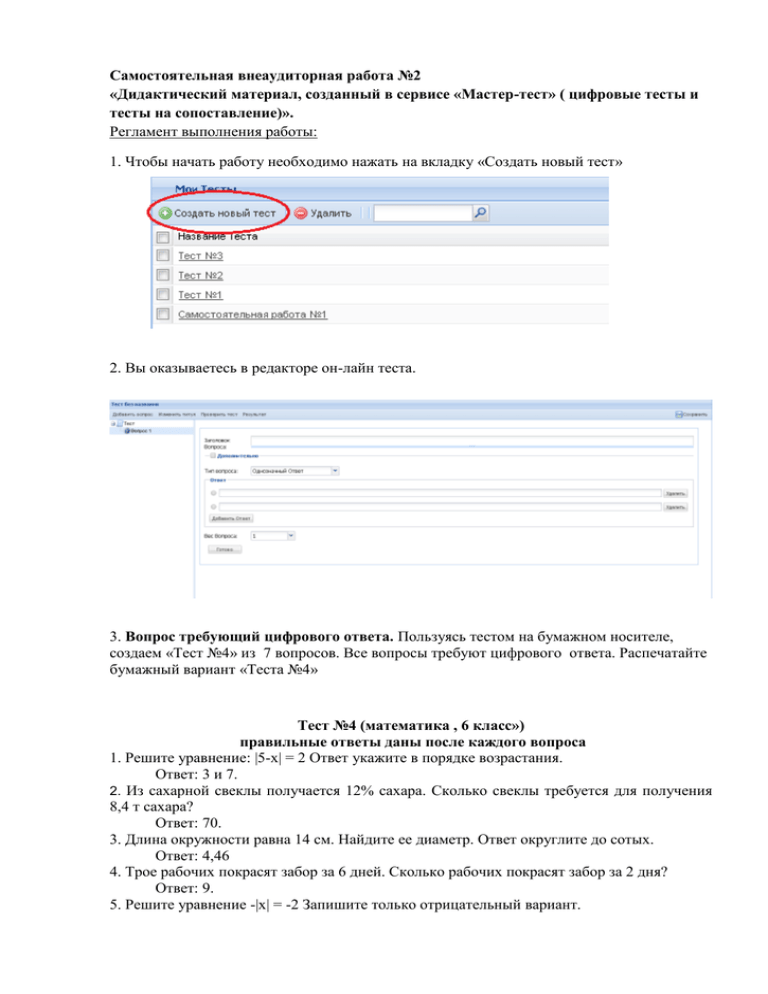
Самостоятельная внеаудиторная работа №2 «Дидактический материал, созданный в сервисе «Мастер-тест» ( цифровые тесты и тесты на сопоставление)». Регламент выполнения работы: 1. Чтобы начать работу необходимо нажать на вкладку «Создать новый тест» 2. Вы оказываетесь в редакторе он-лайн теста. 3. Вопрос требующий цифрового ответа. Пользуясь тестом на бумажном носителе, создаем «Тест №4» из 7 вопросов. Все вопросы требуют цифрового ответа. Распечатайте бумажный вариант «Теста №4» Тест №4 (математика , 6 класс») правильные ответы даны после каждого вопроса 1. Решите уравнение: |5-х| = 2 Ответ укажите в порядке возрастания. Ответ: 3 и 7. 2. Из сахарной свеклы получается 12% сахара. Сколько свеклы требуется для получения 8,4 т сахара? Ответ: 70. 3. Длина окружности равна 14 см. Найдите ее диаметр. Ответ округлите до сотых. Ответ: 4,46 4. Трое рабочих покрасят забор за 6 дней. Сколько рабочих покрасят забор за 2 дня? Ответ: 9. 5. Решите уравнение -|х| = -2 Запишите только отрицательный вариант. Ответ: -2 6. Найдите отношение 150 г к 1,5 кг. Ответ: 0.1 7. Решите уравнение: 6 • (2х+3) – 4 • (2х–4) = 0 Ответ: -8.5 4. Нажмите на кнопку «Сохранить» в правом верхнем углу экрана, чтобы дать название тесту. В открывшееся окно впечатываем название теста «Тест №4» и нажимаем «ОК». 5. Впечатываем в графу «Заголовок вопроса» первый вопрос с бумажного варианта теста. 6. В окошке «Тип вопроса» выставляем «Номер», ставим метки напротив «Разрешить Отрицательные», «Разрешить Десятичные», «Использование более одного ответа». В поле «Ответ» вписываем ответы. 7. В графе «Вес Вопроса» выставляем количество баллов за правильно данный ответ. В наше случае- это 2 и нажимаем на кнопку «Готово». 9. Нажмите на кнопку «Сохранить» в правом верхнем углу экрана, чтобы сохранить первый вопрос. 10. Выбираем вкладку «Добавить вопрос». 11. Далее выполняем тот же алгоритм действий начиная с пункта 5. 12. В случае если вам необходимо отредактировать какой-то из вопросов, нажмите на клавишу «Редактировать», которая находится в правом нижнем углу экрана. 13. После того как вы проработали все 7 вопросов, выбираем вкладку «Проверить тест». 14. В открывшемся окне «Конфигурация тестирования», выставляем время необходимое для прохождения тестирования и нажимаем «ОК». 15. Поочередно выбирая вопросы, тестируем правильность составления теста. По окончании тестирования нажимаем кнопку «Закончить», которая находится в нижнем правом углу экрана. 16. Предположим, что после проверки теста, какие-то из вопросов были выделены красным крестиком. Это значит, что вопрос требует редактирования. 17. Для редактирования вопроса, содержащего ошибку, нажимаем вкладку «Изменить тест», которая находится в верхнем левом углу экрана. 18. Далее выбираем вопрос, в который нужно внести изменения, и нажимаем кнопку «Редактировать», которая находится в нижнем правом углу экрана. После внесения изменений, нажимаем на кнопку «Готово» и «Сохранить». 19. Возвращаемся на главную страницу. 20. Для оформления результатов работы необходимо создать эелектронный текстовый документ, который содержит скриншот главной страницы и одного из вопросов теста. Документ создается по форме: Самостоятельная работа №2 «Дидактический материал, созданный в сервисе «Мастер-тест» Иванова Светлана Ивановна, МБОУ СОШ №28, учитель математики. Тест №4 Вопрос на соответствие. В тех случаях, когда целью задания является выяснить – умеет ли испытуемый находить связи, ассоциации между явлениями, событиями, процессами, структурными единицами и т.д., используются задания на установление соответствия. Структурно задание оформляется следующим образом. В верхней части задания приводится инструкция «Установить соответствие». Если в тесте такие задания выделены в отдельную серию, то инструкцию можно дать только в начале серии. Под инструкцией указываются наименования двух колонок – левой и правой. В левой колонке размещены элементы первого множества (элементы левого столбца). Эти элементы помечены цифрами. В правой колонке размещены элементы второго множества, помеченные буквами (элементы правого столбца). Необходимо строго придерживаться следующего правила – количество элементов в правом столбце должно быть больше числа элементов в левом столбце. Если количество элементов в обоих столбцах одинаковое, то при установлении соответствия для последнего левого элемента останется единственный правый элемент, что приведет к исчезновению выбора и прекращению работы задания, что недопустимо. По этой причине количество правых элементов должно в полтора – два раза превышать количество левых элементов. В самой нижней части задания приводится место для ответов – «Ответы: 1___, 2___ , 3___, 4___, ….». Рядом с номером элемента из левой колонки, испытуемый должен вписать букву соответствующего элемента из правой колонки. При компьютерном тестировании возможны другие варианты оформления ответов. Например, последовательные щелчки мышью сначала по элементу левой колонки, затем по элементу правой колонки. При этом, выбранные элементы должны изменять свое текстовое (графическое) оформление с тем, чтобы испытуемый видел, какие элементы он уже использовал. В другом варианте, предлагается использовать переключатели «Check box», «Radio Button». Часто используется ввод букв, как указано в предыдущем абзаце, в специальное текстовое окно. При оценивании задания поступают, так же как и в заданиях с выбором нескольких правильных ответов – либо давать 1 балл за полностью выполненное задание и 0 баллов за хотя бы одну ошибку, либо присваивать и снимать баллы за правильно и неправильно установленные соответствия. Можно также использовать метод «частичного балла» (partial credit). Существует и другая (вторая) модификация заданий на установление соответствия – с многократным выбором2,11. В этих заданиях каждому элементу левого столбца могут соответствовать несколько элементов правого столбца. В.Аванесов считает задания с многократным выбором громоздкими и неудобными, порождающими множество ошибок, однако в медицинской практике они используются довольно широко. Ясно, что в заданиях с многократным выбором число элементов правого столбца необязательно должно превышать число элементов левого столбца. Их количество может быть даже меньше. Третья модификация заданий на установление соответствия предполагает наличие третьего множества. В таких заданиях элементы первого множества сопоставляются с элементами второго и третьего множеств. 21. Пользуясь тестом на бумажном носителе, создаем «Тест №5» из 7 вопросов. Все вопросы требуют соотнесения ответов. Распечатайте бумажный вариант «Теста №5». Тест №5 (литературное чтение, 3 класс) Тест содержит ТОЛЬКО правильные соотношения. 1. Соотнесите имена поэтов с их фамилиями. 1) Тютчев а) Фёдор Иванович 2) Никитин b) Иван Саавич 3) Суриков c) Афанасий Афанасьевич 4) Фет d) Иван Захарович 2. Соотнеси автора с его произведением. 1) А.С. Пушкин 2) И.А. Крылов а) «Зимнее утро» b) «Ворона и лисица» 3) М.Ю. Лермонтов 4) Л.Н. Толстой c) «Утес» d) «Лев и собачка» 3. В поэзии С.А. Есенина много «серебряных» слов. Соотнеси их с четверостишьями. 1) Кругом роса медвяная// а) серебре Сползает по коре// Под нею зелень пряная// Сияет в …// «Черёмуха» 2) Ночь. Вокруг тишина.// Ручеёк лишь журчит.// Своим блеском луна// Всё кругом ….// «Ночь» b) серебрит 3) А заря, лениво// Обходя кругом,// Обсыпает ветки// Новым …// «Берёза» с) серебром 4) Улыбнулись сонные берёзки,// d) серебряные Растрепали шёлковые косы.// Шелестят зелёные серёжки.// И горят …. росы.// «С добрым утром!» 4. Узнай произведение по ключевым словам. Соотнеси группу слов с произведением из которого они взяты. 1) Иванушка, Елена Прекрасная, конь, перстень а) «Сивка-Бурка» 2) Иван-царевич, Елена Прекрасная, Жар птица, серый волк b) «Иван царевич и серый волк» 5. Вспомни героев произведения К.Г. Паустовского «Растрёпанный воробей» и соотнеси героев и роль в произведении. 1) Пашка а) воробей 2) Петровна b) нянюшка 3) Маша с) дочка (девочка) 4) Чичкин d) Пашкин дед, старый воробей 5) разбойнца е) ворона 22. Нажмите на кнопку «Сохранить» в правом верхнем углу экрана, чтобы дать название тесту. В открывшееся окно впечатываем название теста «Тест №5» и нажимаем «ОК». 23. Впечатываем в графу «Заголовок вопроса» первый вопрос с бумажного варианта теста. 24. В окошке «Тип вопроса» выставляем «Сопоставление», нажимаем на клавишу «Добавить ряд» два раза и впечатываем в две колонки достоверную информацию. 25. В графе «Вес Вопроса» выставляем количество баллов за правильно данный ответ. В наше случае- это 4 и нажимаем на кнопку «Готово». 26. Нажмите на кнопку «Сохранить» в правом верхнем углу экрана, чтобы сохранить первый вопрос. 27. Выбираем вкладку «Добавить вопрос». 28. Далее выполняем тот же алгоритм действий, начиная с пункта 23. 29. Чтобы удобнее было работать с полем «Ответ» в Вопросе 3, наведите курсор на границы таблицы и расширьте диалоговое окно. 30. В случае если вам необходимо отредактировать какой-то из вопросов, нажмите на клавишу «Редактировать», которая находится в правом нижнем углу экрана. 31. После того как вы проработали все 5 вопросов, выбираем вкладку «Проверить тест». 32. В открывшемся окне «Конфигурация тестирования», выставляем время необходимое для прохождения тестирования и нажимаем «ОК». 33. Поочередно выбирая вопросы, тестируем правильность составления теста. По окончании тестирования нажимаем кнопку «Закончить», которая находится в нижнем правом углу экрана. Важно! Для того чтобы установить правильный ответ в пустое поле, необходимо выделить правильный, по вашему мнению, ответ и мышкой перемещать его до появления зеленой галочки. 34. Предположим, что после проверки теста, какие-то из вопросов были выделены красным крестиком. Это значит, что вопрос требует редактирования. 35. Для редактирования вопроса, который содержит ошибку нажимаем вкладку «Изменить тест», которая находится в верхнем левом углу экрана. 36. Далее выбираем вопрос, в который нужно внести изменения, и нажимаем кнопку «Редактировать», которая находится в нижнем правом углу экрана. После внесения изменений, нажимаем на кнопку «Готово» и «Сохранить». 37. Возвращаемся на главную страницу. 38. Для оформления результатов работы необходимо в уже созданный электронный текстовый документ добавить два скриншота. Теста №5.